Amazon is onlangs een samenwerking aangegaan met Zoom om breng de Zoom-app naar Amazon Fire TV. Hoewel de functie technisch alleen beschikbaar is op de Fire TV Cube (2e generatie) en Amazon Fire TV Omni Series-televisies, is er een manier om Zoom-oproepen aan te nemen met andere Amazon Fire TV-apparaten. Met dat in gedachten hebben we deze uitleg samengesteld voor het gebruik van Zoom op Amazon Fire TV, ongeacht welk apparaat je gebruikt.
Zoom gebruiken op Amazon Fire TV
Als je een Fire TV Cube of een Amazon Fire TV Omni Series-televisie gebruikt, zijn dit de stappen die je moet nemen om Zoom op Amazon Fire TV te gebruiken.
- Op de Amazon Fire TV-startpagina, scroll naar de Vinden tabblad.
- Onder Vinden, selecteer de Zoekopdracht tabblad en typ Zoom app.
- Zoek naar de Zoom app.
- Klik op de Zoom app en selecteer downloaden.
- Zodra de app is gedownload, zou deze op uw Amazon Fire TV-startpagina.
Na het downloaden van de Zoom-app sluit je de webcam gewoon aan op je Fire TV Cube of op de USB-poort van je televisie uit de Omni-serie. Als je niet zeker weet welke webcam je moet gebruiken, raadt Amazon de Logitech C920, C922x of C310 aan. Vanaf daar kun je ook de ingebouwde Alexa in Omni gebruiken om te zeggen: "Alexa, zoek Zoom" en "Alexa, neem deel aan mijn Zoom-vergadering".
Nadat je de Zoom-app hebt geopend, wordt je gevraagd om deel te nemen aan een vergadering door een vergaderings-ID en toegangscode op te geven. Hoewel je geen Zoom-account nodig hebt om deel te nemen aan een vergadering, heb je er wel een nodig als je van plan bent in de toekomst een vergadering te organiseren. Het is ook de moeite waard om erop te wijzen dat de Zoom-app zowel betaalde als gratis opties biedt.
Zoom op andere Amazon Fire TV-apparaten
Hoewel de Zoom smart TV-app momenteel alleen compatibel is met de Amazon Fire TV Cube (2e generatie) en Amazon Fire TV Omni Series-tv's (die enkele van de beste ingebouwde televisies van Amazon Fire TV), is er een oplossing voor het downloaden van Zoom op andere Amazon Fire TV-apparaten. Je moet eerst de Downloader-app downloaden van de Amazon Fire TV-app store en vervolgens deze stappen volgen:
- Selecteer op uw startpagina de Instellingen icoon helemaal rechts op uw scherm.
-
Selecteer onder Instellingen Mijn Fire TV of Apparaat en software.

 Bron: Keegan Prosser / Android Central
Bron: Keegan Prosser / Android Central - Klik Ontwikkelaarsopties.
-
Scroll naar beneden en selecteer Installeer onbekende apps.
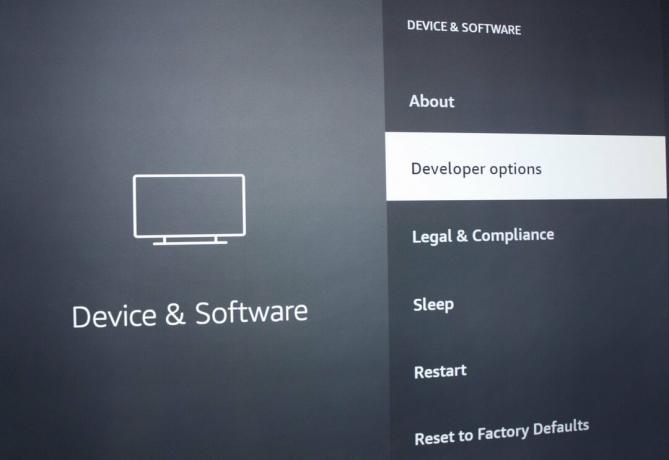
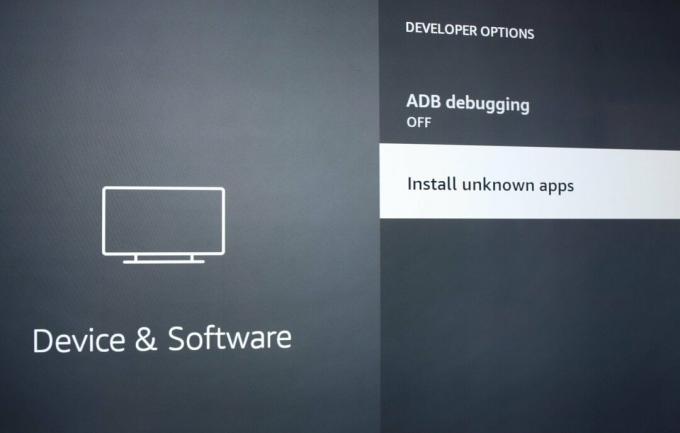 Bron: Keegan Prosser / Android Central
Bron: Keegan Prosser / Android Central -
Selecteer Downloader en draai het AAN.
 Bron: Keegan Prosser / Android Central
Bron: Keegan Prosser / Android Central
Het apparaat moet nu worden ingesteld om apps van derden te installeren, inclusief de Zoom-app. Nu hoef je alleen Zoom te downloaden. Hier is hoe:
- Selecteer en open vanaf uw startpagina de Downloader-app.
-
Navigeer aan de linkerkant naar en selecteer de Browser optie.
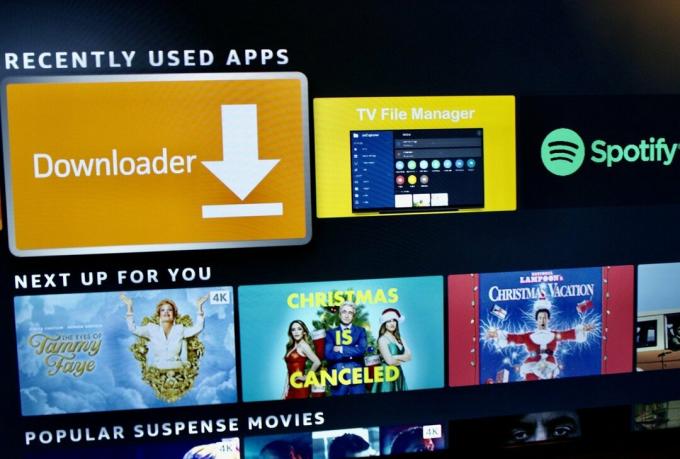
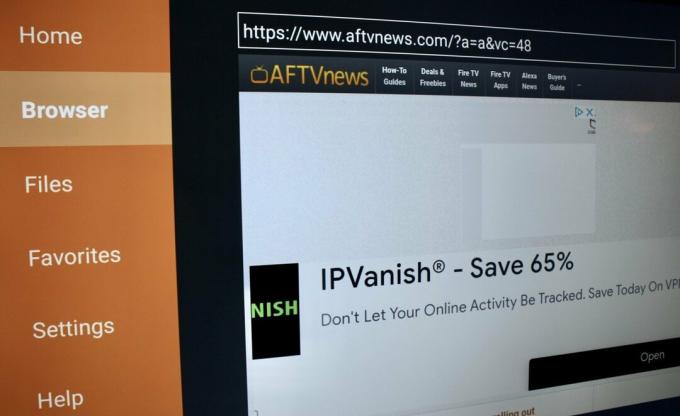 Bron: Keegan Prosser / Android Central
Bron: Keegan Prosser / Android Central - Klik op de URL-veld.
-
Wis de bestaande URL, voer in Zoomen klik op Gaan.
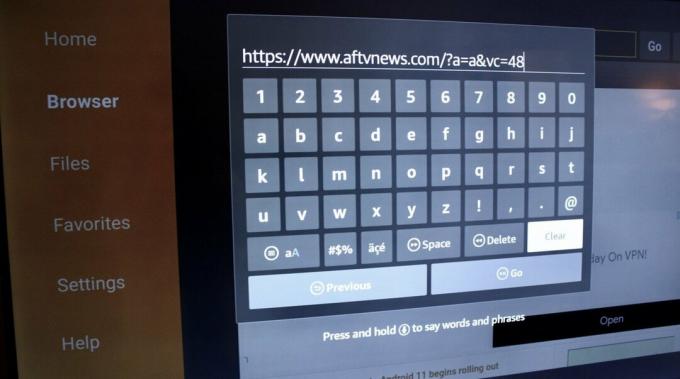
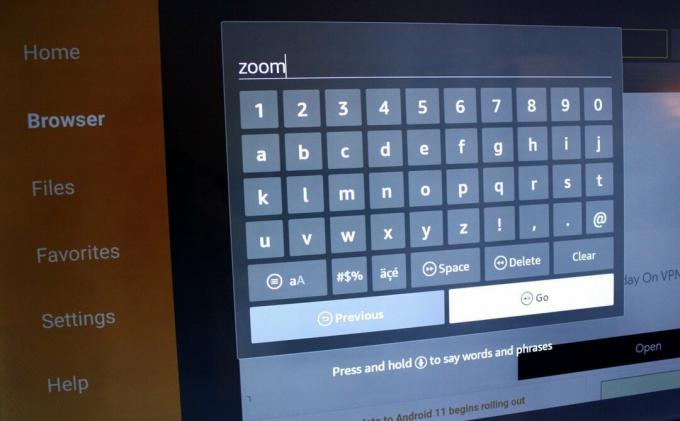 Bron: Keegan Prosser / Android Central
Bron: Keegan Prosser / Android Central - Scroll op het volgende scherm naar beneden en kies de Downloadcentrum – Zoom optie.
-
Van daaruit selecteert u naar Downloaden van Zoom.

 Bron: Keegan Prosser / Android Central
Bron: Keegan Prosser / Android Central - Zodra het downloaden is voltooid, selecteert u Installeren.
-
Nadat de Zoom-app volledig is geïnstalleerd, klikt u op Verwijderen om het APK-bestand uit de Zoom-app te verwijderen.
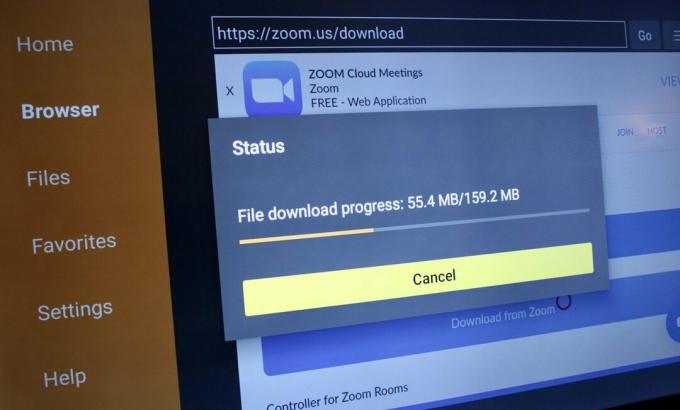
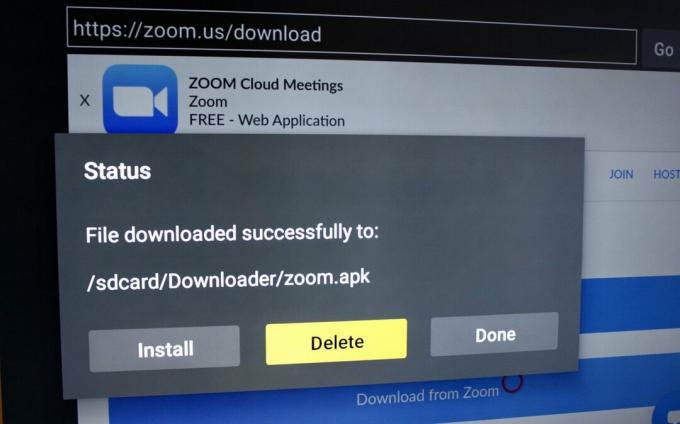 Bron: Keegan Prosser / Android Central
Bron: Keegan Prosser / Android Central - Klik op wanneer daarom wordt gevraagd Verwijderen een tweede keer om de verwijdering te bevestigen.
Na het voltooien van de bovenstaande stappen, zou je toegang moeten hebben tot de Zoom-app op het tabblad Toepassingen op je Amazon Fire TV-homepage en Zoom gebruiken op Amazon Fire TV. Nadat u de app heeft geopend, wordt u gevraagd deel te nemen aan een vergadering door een vergaderings-ID en toegangscode op te geven.
Hoewel u geen webcam hoeft te hebben om deel te nemen aan een Zoom-vergadering of webinar, kunt u geen video van uzelf verzenden terwijl u de Zoom-app gebruikt op andere apparaten dan de Fire TV Cube (2e generatie) en Amazon Fire TV Omni-serie tv's. U kunt tijdens de vergadering echter nog steeds luisteren en spreken, uw scherm delen en de webcamvideo van anderen bekijken deelnemers.
Keegan Prosser
Keegan Prosser is een freelance medewerker in de PNW. Als ze niet schrijft over haar favoriete streaming-apps en apparaten voor Android Central, luistert ze naar een waargebeurd misdrijf podcast, de perfecte afspeellijst maken voor haar volgende roadtrip en proberen uit te zoeken welke fitnesstracker ze moet proberen De volgende. Je kunt haar volgen op Twitter @keeganprosser.
